1、选择PowerPoint 2016中要调整行距的文字内容。

2、在选择的内容上点击鼠标右键。
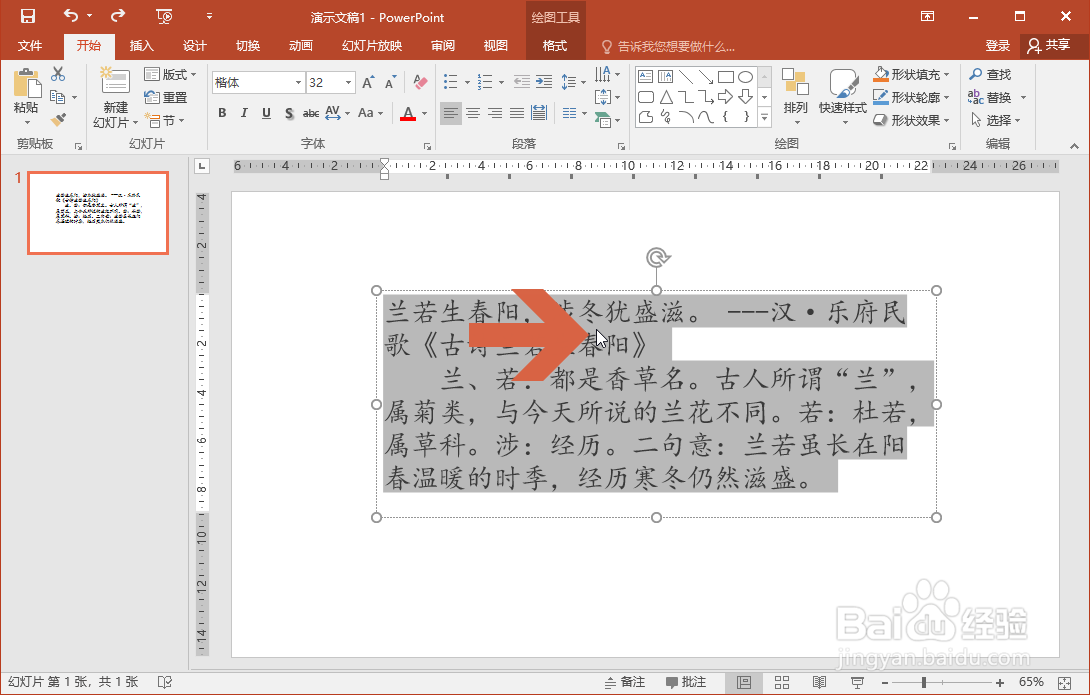
3、这时会弹出右键菜单,点击其中的【段落】选项。

4、也可以点击PowerPoint开始选项卡中图示的【段落】小按钮。

5、这时会弹出段落调整对话框,点击其中的行距下拉框。

6、在下拉列表中选择一个行距选项,如果想缩小行距,可点击【固定值】或者【多倍行距】选项,然后再在右侧的【设置值】处设置具体的数值。
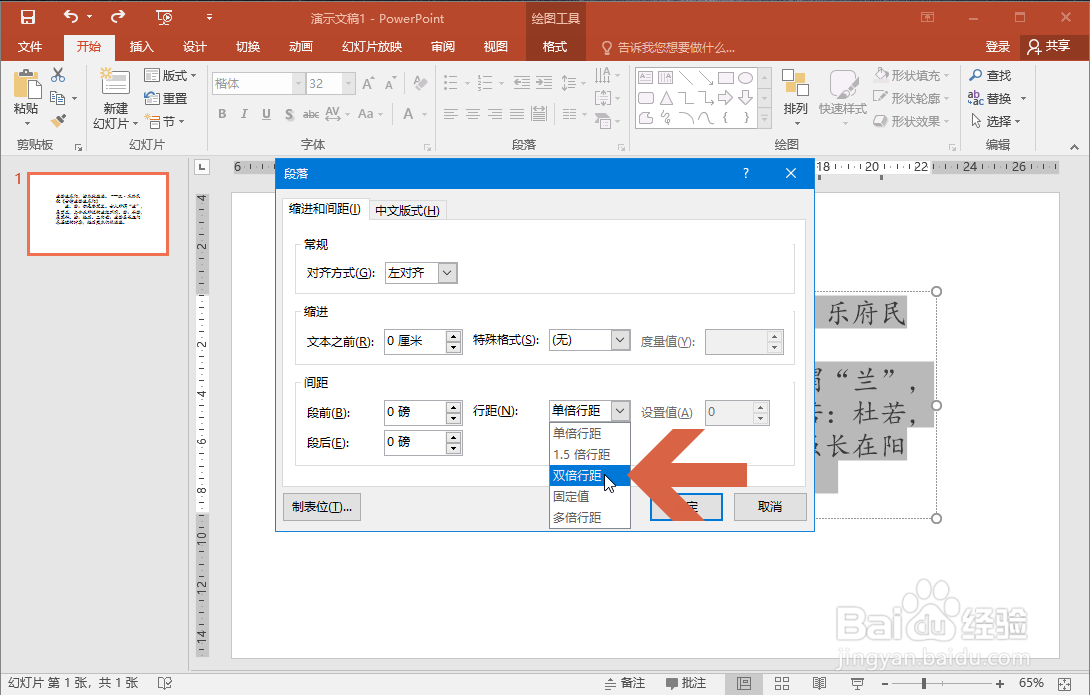
7、点击确定按钮。

8、这样,PowerPoint 2016中文字的行距就调整了。

1、选择PowerPoint 2016中要调整行距的文字内容。

2、在选择的内容上点击鼠标右键。
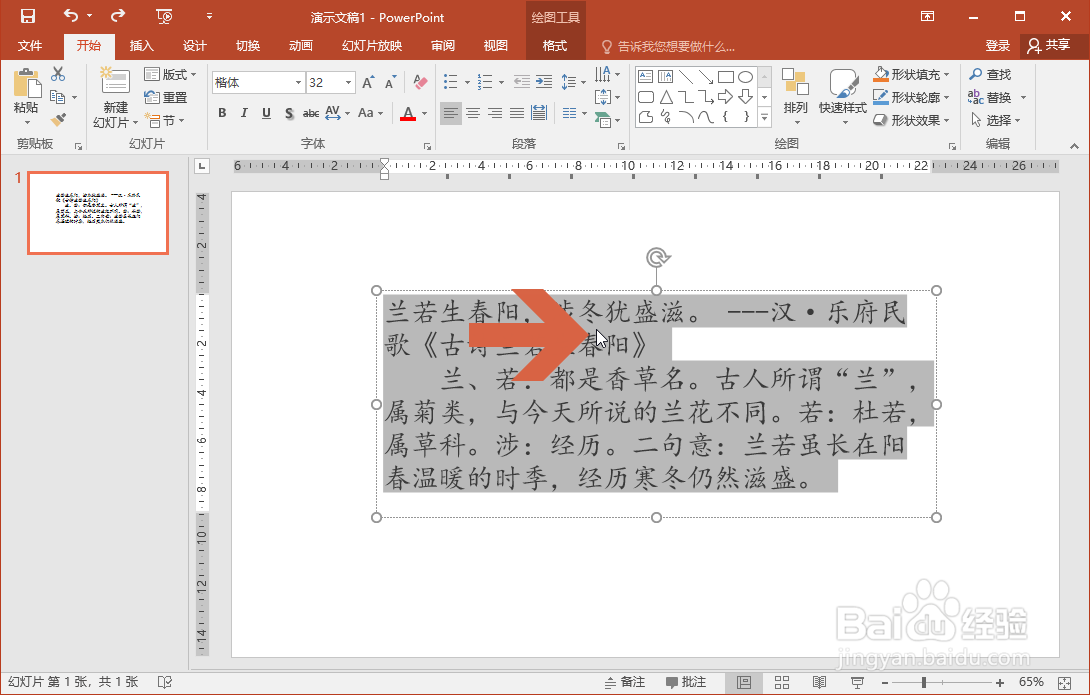
3、这时会弹出右键菜单,点击其中的【段落】选项。

4、也可以点击PowerPoint开始选项卡中图示的【段落】小按钮。

5、这时会弹出段落调整对话框,点击其中的行距下拉框。

6、在下拉列表中选择一个行距选项,如果想缩小行距,可点击【固定值】或者【多倍行距】选项,然后再在右侧的【设置值】处设置具体的数值。
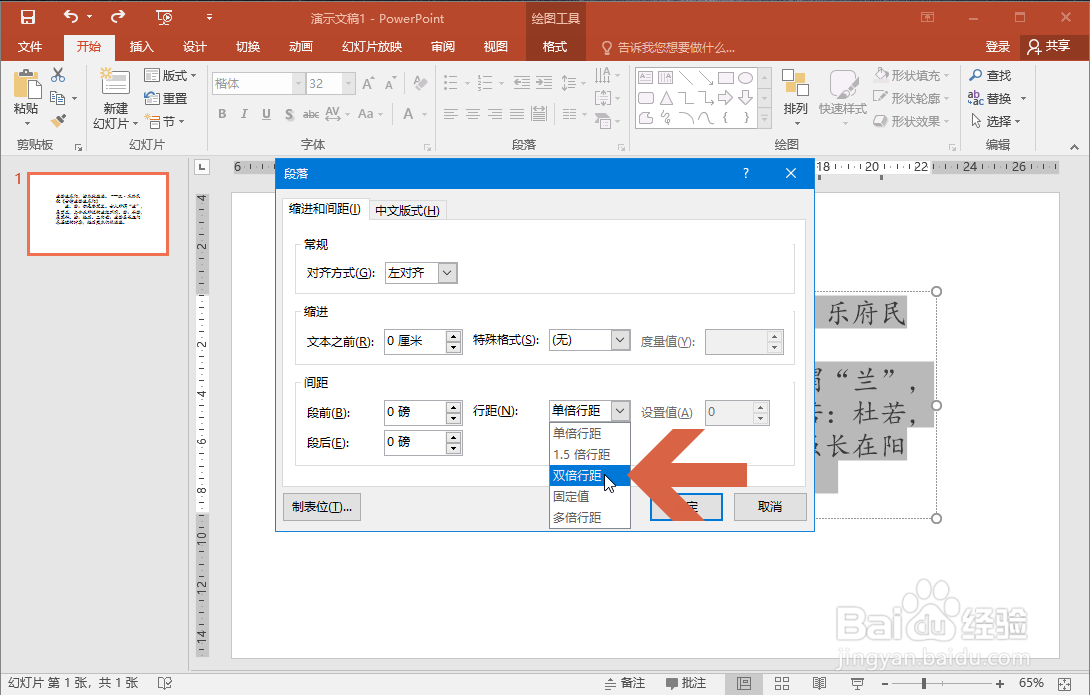
7、点击确定按钮。

8、这样,PowerPoint 2016中文字的行距就调整了。
